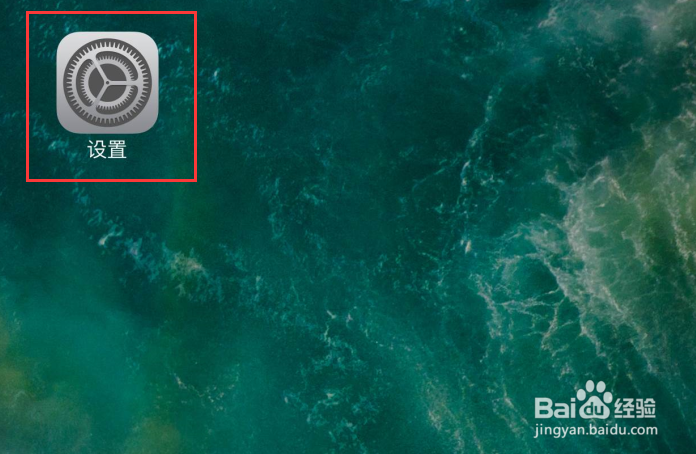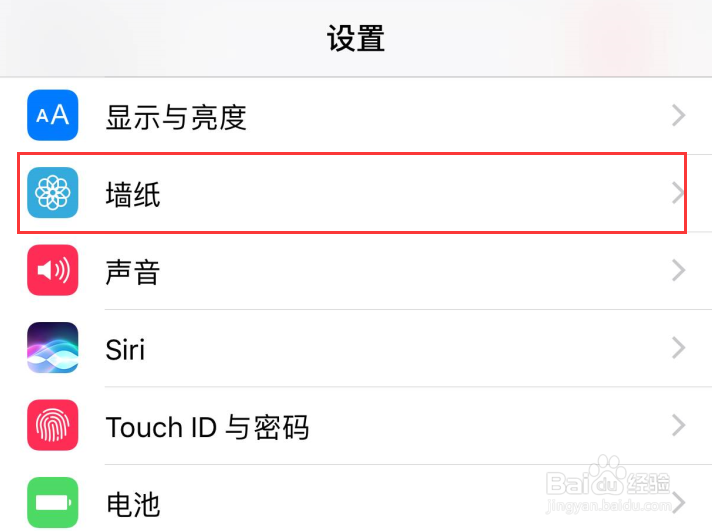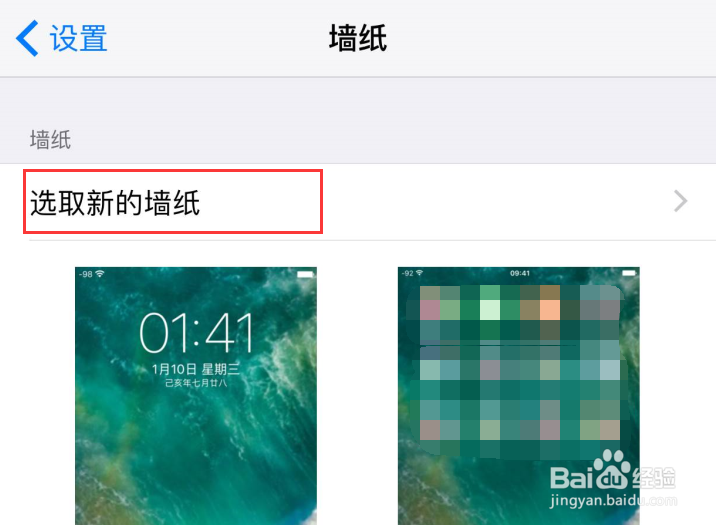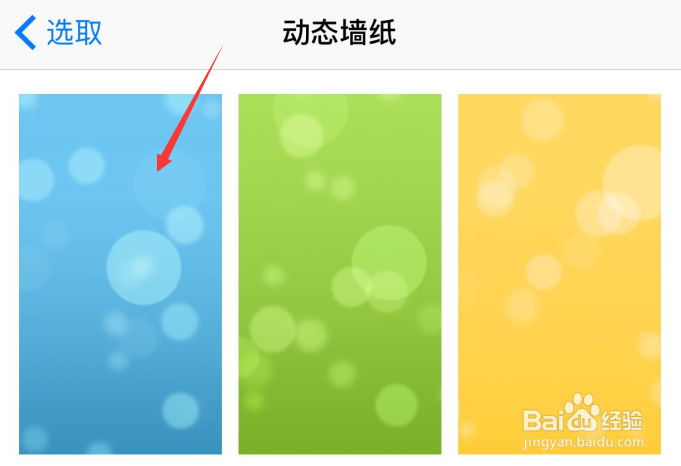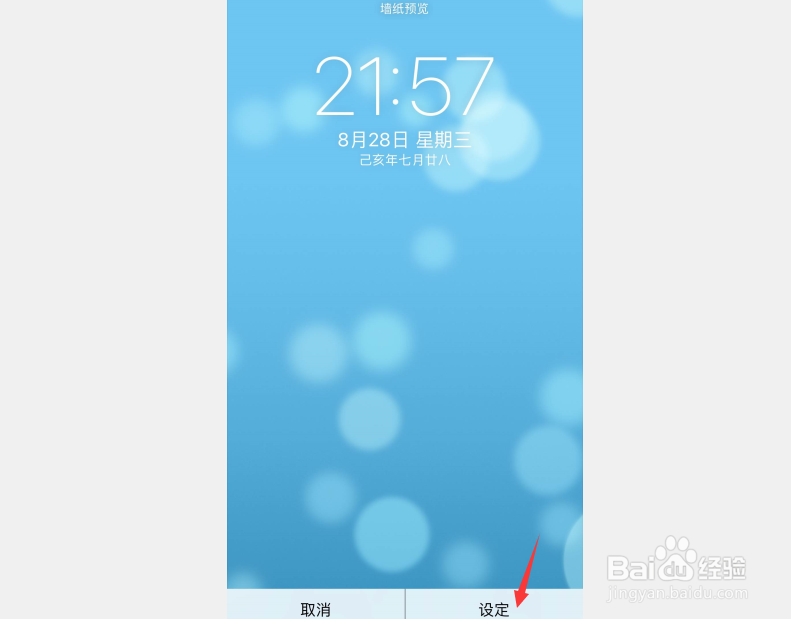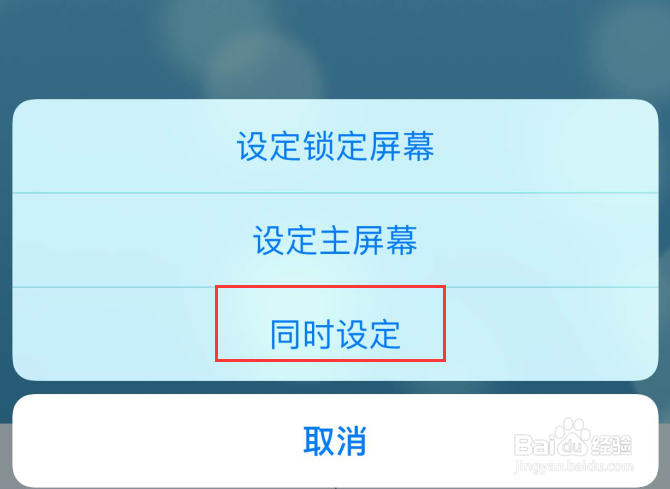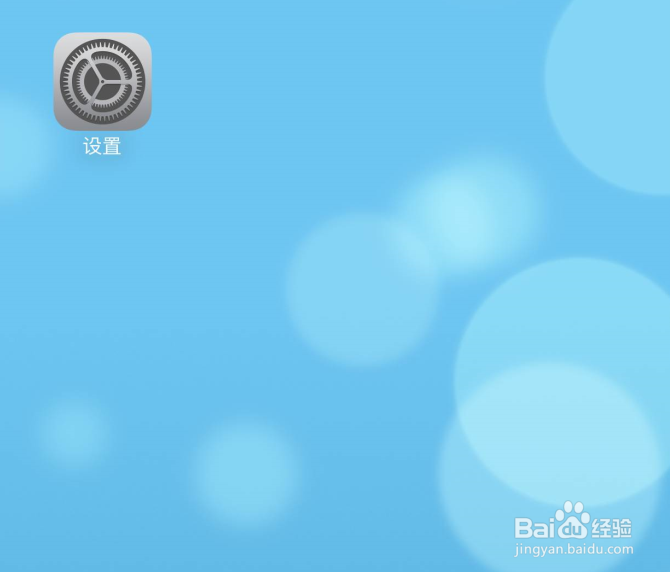苹果6怎么设置动态壁纸
相信很多苹果手机用户,都会给自己的手机添加喜欢的壁稀佘扬擗纸图片。而苹果系统自带的壁纸有静态,也有动态图。静态图相信大家都已经很熟悉,那么,动态壁纸呢?小编就带大家一起来看吧!苹果6怎么设置动态壁纸?
工具/原料
手机:iPhone 6
系统:iOS 10.3
苹果6怎么设置动态壁纸
1、在iPhone手机桌面上找到设置图标,点击打开它
2、这时,我们进入到苹果手机的设置页面,找到墙纸选项,直接打开
3、进入到手机墙纸的设置页面,点击选取新的墙纸
4、在打开的页面中,我们便可以看到页面中的动态墙纸,点击打开它
5、进入到手机动态墙纸详情页面,可以看到系统自带的动态壁纸,找到自己喜欢的壁纸,点击选中它
6、这时,在打开的动态壁纸设置页面中,直接点击页面右下角的设定按钮
7、系统将会在页面底部弹出一个菜单栏,我们直接点击同时设定即可
8、如下图所示,我们的iPhone手机壁纸就变成了刚刚所换的动态图片了
声明:本网站引用、摘录或转载内容仅供网站访问者交流或参考,不代表本站立场,如存在版权或非法内容,请联系站长删除,联系邮箱:site.kefu@qq.com。
阅读量:40
阅读量:38
阅读量:29
阅读量:48
阅读量:59